Подключение к сети – Pioneer X-HM71-K User Manual
Page 29
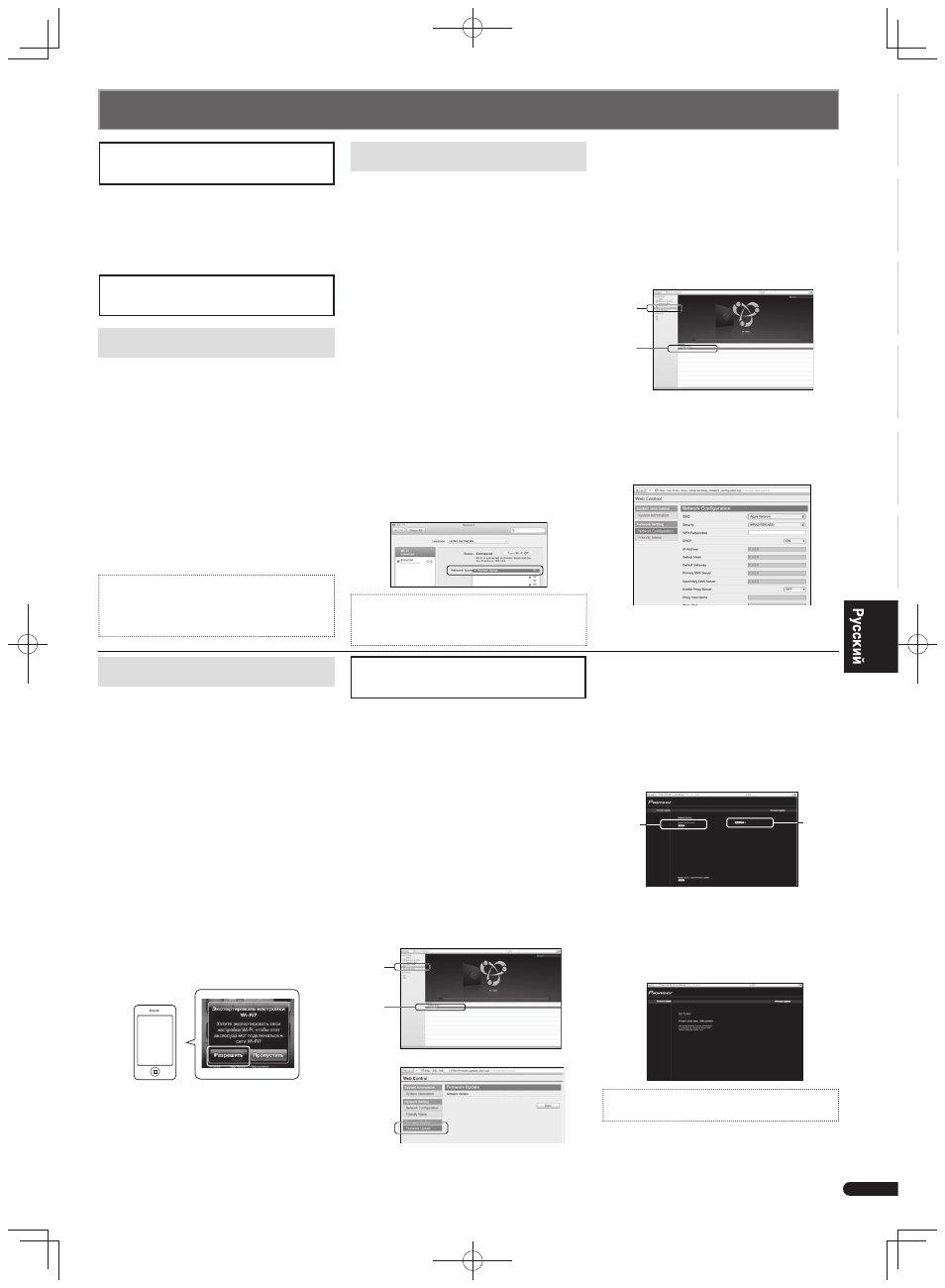
English
Français
Deutsch
Nederlands
Italiano
Español
5
Ru
6.
Найдите самую последнюю версию
встроенного программного обеспечения
на вашем компьютере (a), и затем
нажмите Upload (b).
Отображается экран подтверждения.
Если вы продолжаете обновление
встроенного ПО, нажмите Yes. После того, как
запустится процесс обновления встроенного
ПО, вы не сможете остановить его.
Подождите, пока не загрузится файл
(
потребуется около одной минуты, в зависимости
от ваших настроек LAN соединения).
b
a
S1000
BCO_1000.fw
11
7.
Отобразится экран состояния
обновления встроенного ПО.
Надпись “The upload process fi nished
successfully.”
появится после завершения
обновления.
По завершении обновления выньте кабель
питания из розетки.
BCO_1000.fw
• Настройка для сети подтверждена для Mac OS
X 10.7
и Safari 5.1.
Подключение ресивера с помощью
беспроводной LAN
Подключение данного ресивера с
помощью проводной LAN
©PIONEER CORPORATION, 2012.
Все права защищены.
Подключение к сети
1.
Убедитесь, что ваш маршрутизатор
поддерживает функцию DHCP сервера.
2.
Используйте LAN кабель для
подключения данного ресивера и вашего
маршрутизатора.
3.
Подключите кабель питания в розетку
переменного тока.
A:
Подключение к маршрутизатору с
помощью функции WPS-PBC
1.
Подключите кабель питания в розетку
переменного тока. Нажмите STANDBY/
ON.
2.
Нажмите NETWORK
SETUP на пульте
дистанционного управления.
3.
Выберите Network Setting
WPS.
4.
Используйте
для выбора PBC
(
Конфигурация нажимных клавиш),
затем нажмите ENTER.
5.
Нажмите кнопку WPS на вашем
маршрутизаторе.
Если подключение не удается, вернитесь к
пункту 3 и выберите PIN Input.
Для получения подробной информации
см. Инструкцию по эксплуатации на диске
CD-ROM.
PBC (
Конфигурация нажимных клавиш)
• Настройка беспроводного подключения
выполняется автоматически простым нажатием
клавиш WPS на устройстве беспроводной
локальной сети, совместимом со стандартом WPS.
B:
Подключение к маршрутизатору без
помощи функции WPS-PBC
В данном разделе описывается, как
настроить сетевое подключение с
помощью браузера Safari на компьютере
Macintosh.
Убедитесь, что ваш компьютер
оснащен функцией беспроводной LAN.
Настройки можно выполнять из веб-
браузера компьютера.
1.
Убедитесь, что LAN кабель не подключен
к ресиверу.
2.
Подключите кабель питания в розетку
переменного тока. Нажмите
STANDBY/ON.
3.
Нажмите NETWORK
SETUP на пульте
дистанционного управления.
4.
Выберите Network Setting
Network
Confi guration
Wireless Web Control.
5.
Выберите Start
OK.
Ресивер перезагрузится. Измените
настройки Web Control на вашем
компьютере.
6.
Выберите Pioneer Setup (данный
ресивер) в доступных беспроводных
сетевых подключениях на вашем
компьютере.
Идентификатор SSID отображается
как Pioneer Setup:xxxxxx. «xxxxxx» - это
первые три байта MAC-адреса.
000001
000002
000003
XX.XX
:xxxxxx
• Вы можете изменять сетевые настройки
ресивера с помощью браузера Safari.
• Настройка для сети подтверждена для Mac OS
X 10.7
и Safari 5.1.
7.
Запустите браузер Safari на вашем
компьютере.
8.
Нажмите значок Bookmark. Нажмите
список Bonjour (a) и затем выберите имя
данного ресивера (Friendly Name) (b) в
Bookmark.
Если список Bonjour не отображается,
получите доступ к IP-адресу
«http://192.168.1.1/»
из браузера Safari.
Если вы используете X-HM71 или X-HM81,
в качестве имени ресивера отобразится
XC-HM71
или XC-HM81.
a
b
9.
Нажмите Network Confi guration.
Выберите Auto, и затем нажмите OK.
10.
Выполните сетевые настройки вручную
и затем нажмите Apply.
Если идентификатор SSID не
отображается, вернитесь к пункту 9 и
выберите Manual.
Ресивер перезагрузится, и к ресиверу
будут применены новые сетевые
настройки.
C:
Настройки подключения с помощью
устройства iOS
Вы можете применить к данному
ресиверу Wi-Fi-настройки iPod/iPhone/
iPad (
устройство iOS с iOS 5.0 или более
поздней версии).
1.
Убедитесь, что LAN кабель не подключен
к ресиверу.
2.
Раблокируйте ваш iPod/iPhone/iPad,
чтобы выполнить подключение Wi-Fi.
3.
Подключите кабель питания в розетку
переменного тока. Нажмите STANDBY/
ON.
4.
Нажмите iPod или USB на пульте ДУ.
Если вы нажимаете iPod, подключите
iPod/iPhone
к док-станции. Если вы
нажимаете USB, подключите устройство
iOS
к разъему USB/iPod/iPhone/iPad.
5.
Нажмите SETUP.
6.
Выберите Network Setting
Network
Confi guration
Wireless iOS Device, и
затем нажмите ENTER.
7.
Нажмите Разрешить на iPod/iPhone/iPad.
Wi-Fi-
настройки вашего iPod/iPhone/iPad
будут применены к ресиверу.
Обновление встроенного ПО с
помощью браузера Safari
Вы можете обновлять встроенное ПО
данного ресивера с помощью браузера
Safari.
Загрузите самую последнюю
версию встроенного программного
обеспечения на веб-сайте Pioneer.
1.
Убедитесь, что данный ресивер и ваш
компьютер подключены к одной и той
же проводной или беспроводной сети.
2.
Запустите браузер Safari на вашем
компьютере.
3.
Нажмите значок Bookmark. Нажмите список
Bonjour (a)
и затем выберите имя данного
ресивера (Friendly Name) (b) в Bookmark.
Если список Bonjour не отображается,
получите доступ к IP-адресу «http://(the
receiver's IP address)»
из браузера Safari.
Если вы используете X-HM71 или X-HM81,
в качестве имени ресивера отобразится XC-
HM71
или XC-HM81.
a
b
4.
Нажмите Firmware Update.
s1000
1.11
5.
Нажмите кнопку Start.
Отобразится экран подготовки обновления
встроенного программного обеспечения.
Если экран не переключается автоматически,
нажмите Click here.
X-HM71-81_QSG.indb 5
X-HM71-81_QSG.indb 5
2012/05/31 20:18:03
2012/05/31 20:18:03
